オーディオ録音時、特定の箇所だけを録り直しはよくある事ですが(一発で録れる腕前がないです)この時パンチインやパンチアウトを使うやり方は以前紹介したと思います。
ただこの方法で一部分の録音をやり直した時にオーディオデータの繋ぎ目が不自然になる事が多々ありますよね。
この不自然さを、ある程度解消できる方法をクロスフェードと言います。
仕組みとしては繋ぎ目の前後をフェードアウトしながらフェードインする事で録り直したオーディオデータ同士の境目の不自然さを目立たなくしています。
Cubaseではこのクロスフェードが簡単に行えますので、やり方を解説します。
※他のDAWでも同じ事はできます。
パンチイン、パンチアウトについては
【DTM】Cubaseでロケーターを使った録音テクニック
クロスフェードの使い方
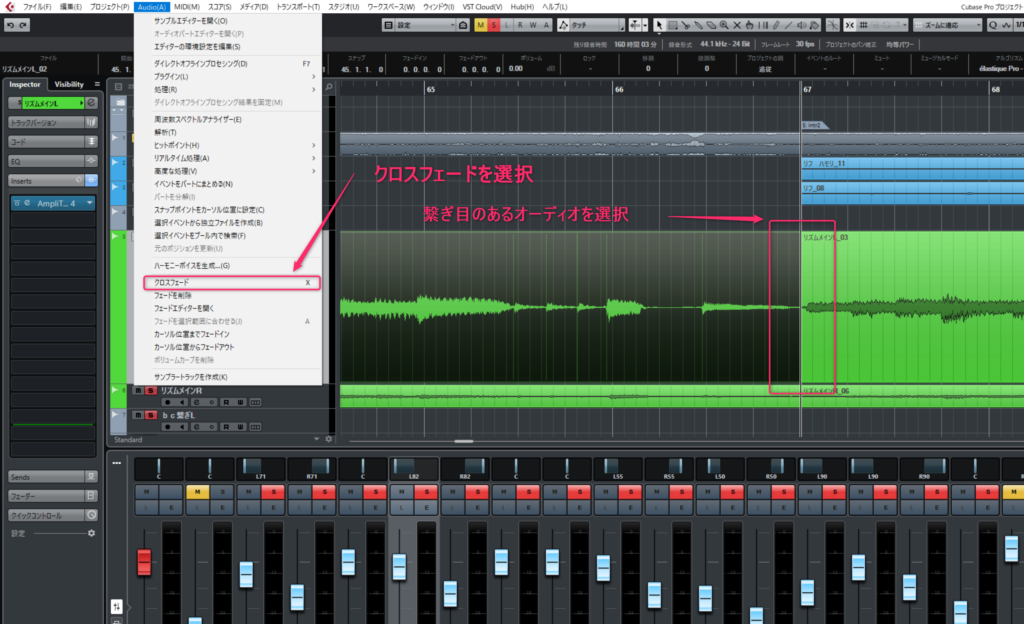
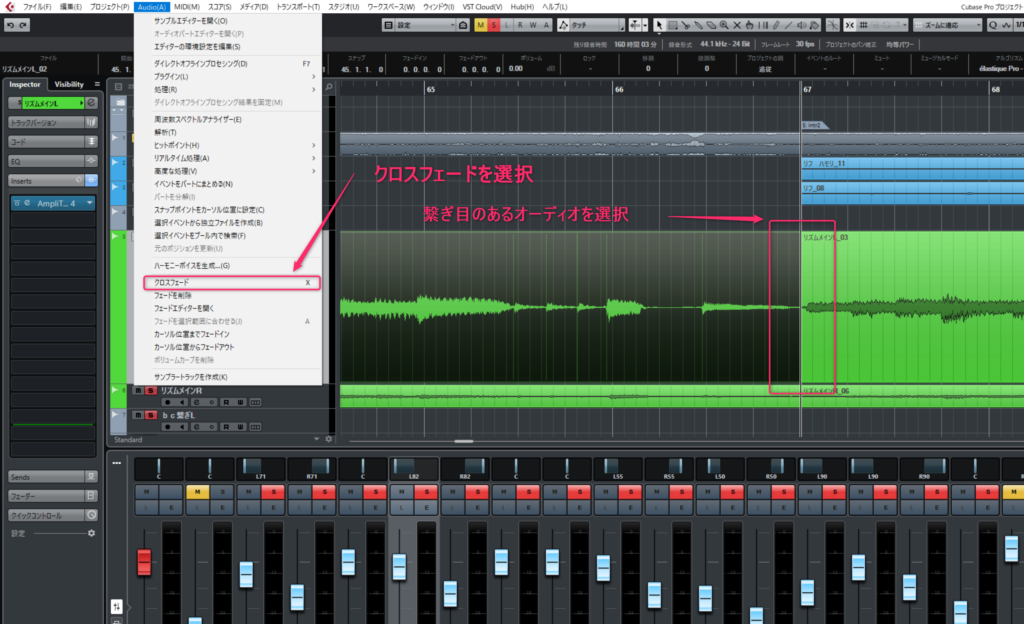
大きく分けて2つの方法があります。
まず連続したオーディオデータを選択し
【Audio】から【クロスフェード】を選択。
ショートカットキーの【X】でも使用できます。
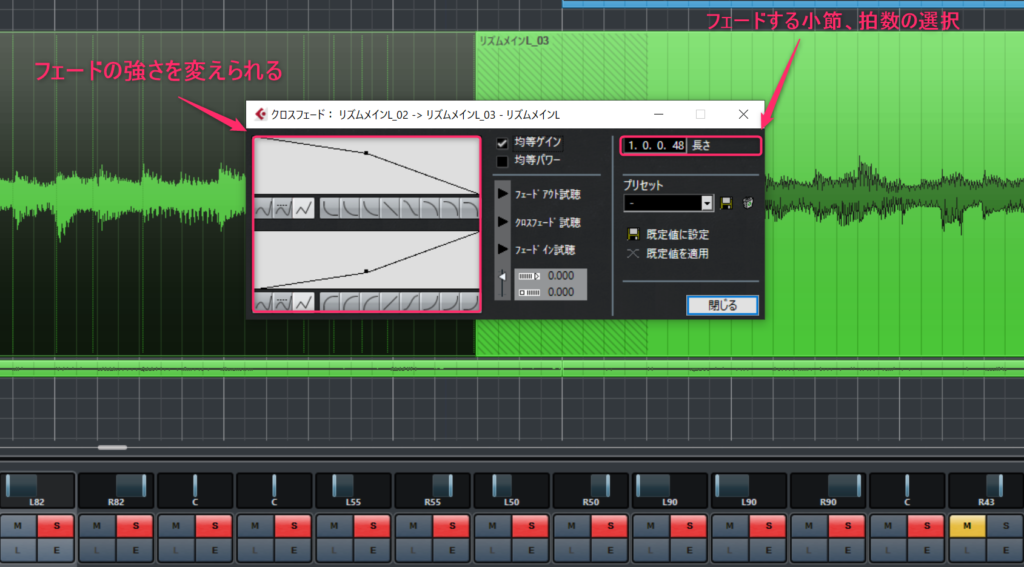
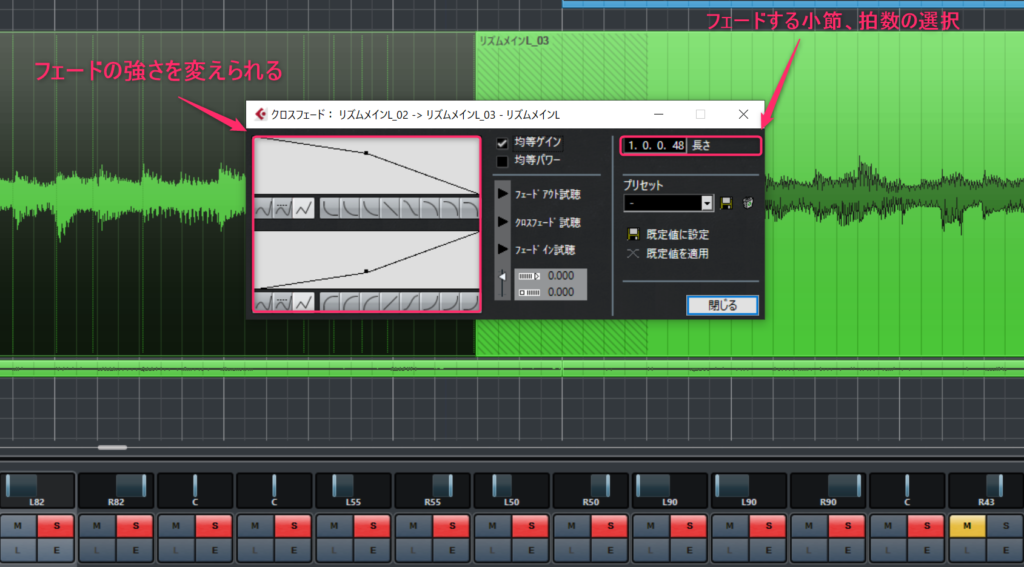
クロスフェードのウィンドウが表示されるので、フェードのかかり具合や小節数、拍数を選択します。
視聴もできますので聴感上で心地よい所に設定しましょう。


もう一つの方法が【範囲選択ツール】を使ってクロスフェードしたい範囲を直接決めて適応する方法です。
個人的にはこちらの方が直感的に操作が出来るのでやりやすく感じています。
各々のやりやすい方法でクロスフェードしてください。


クロスフェードが適応されるとこのようにXのようなマークが入る。
ダブルクリックでウィンドウを開いて詳細設定も出来る。
クロスフェードの注意点
フェードアウトとフェードインの重なりを作るクロスフェードの都合上、録音時に気を付けておかなければならない事があります。
それはパンチイン録音時に少し手前から演奏をしておく事です。
これはすでに録音したデータの中で一部の録音をやり直したりする場合、この限りではないのですが、単純に続きを録音する場合など、前にも後にもデータが存在しないとクロスフェードできない(しても意味がない)
少しわかりにくいと思うので、図で説明します。
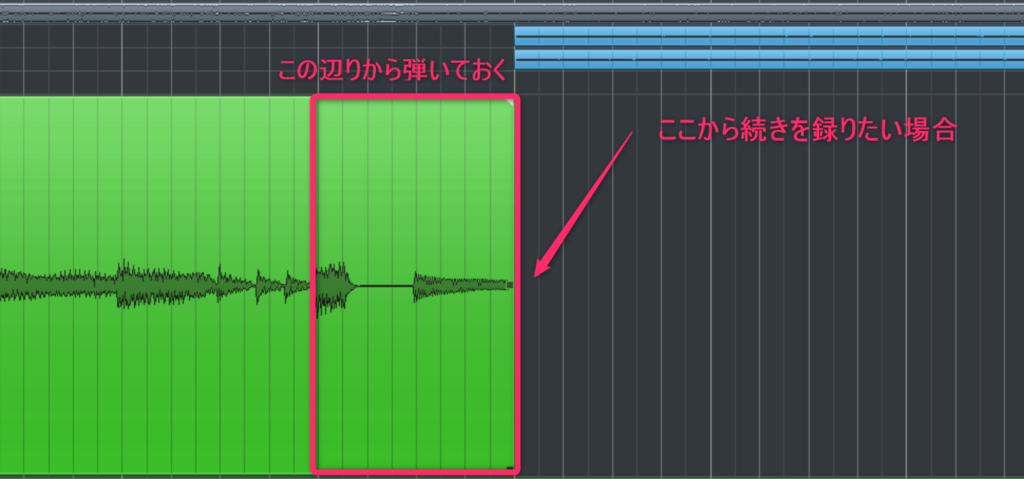
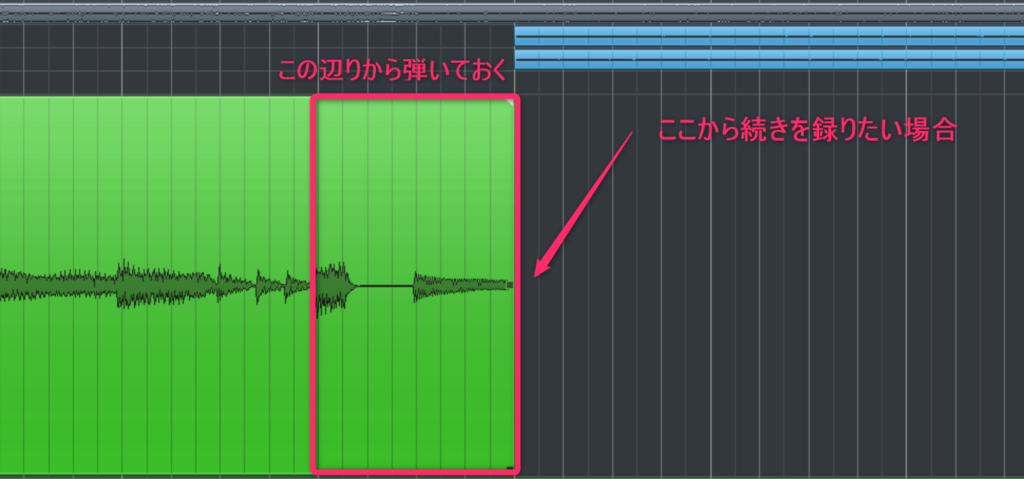
図のように続きを録りたい場所の最低でも一小節手前ぐらいから弾いておく必要があります。
Cubaseではパンチインポイントより手前も内部では録音されています。
要は音の重なりが存在しないとクロスフェードが意味をなさないのです。


試しにパンチインで録音したデータの左下をクリックして引っ張ってみましょう。
図では赤で囲った範囲がパンチインポイントよりも手前で録音されていた物です。
この部分があるからこそクロスフェードが活きるわけです。
ちなみにパンチインポイントに指定した小節よりも手前から密かに録音されているのを
【プリロール】と言います。
デフォルトである程度のプリロールが設定されていると思いますが一応確認してください。
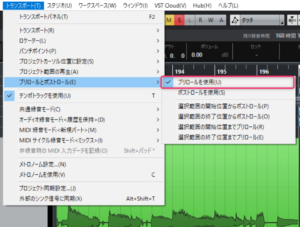
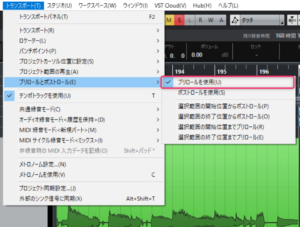
【トランスポート】からプリロールにチェックが入っているかをチェックしてください。
まとめ
オーディオデータの繋ぎ目を自然に仕上げる一つの手段がクロスフェードです。
注意点としてパンチイン等で録音し直す際はパンチインポイントよりも手前から弾いておきましょう。
あと意外とやりがちなミスが【オーバーラップの削除】でクロスフェードに使用しているオーディオデータを消してしまうパターンです。
これをやると曲中に謎のフェードインやフェードアウトが入ります(笑)
ここまで紹介してなんですがあまり神経質になる必要もなくて、僕の場合は繋ぎ目でプチノイズが目立つ時ぐらいしか使ってません。
そこそこ自然に音が聞こえていたら無理にクロスフェードしなくても良い場合が多いです。
どうしても必要な時の為に知識として身に着けておけばオッケーだと思います。





コメント